Az eszköztárak gyors és egyszerű módot kínálnak Önnekaz alkalmazások elérése és a parancsikonok fenntartása anélkül, hogy az asztali rendetlenség felkavarna. Ahelyett, hogy az egyes alkalmazások telepítési helyére lépne, vagy a gyakran elérhető mappák könyvtárát mentse egy testreszabott eszköztár használatával, közvetlenül az asztaláról tudja megnyitni őket. Korábban kiterjesztettük az OldBar, a Coolbarz és a Stardock csempe eszközöket, az összes eszköztár-alkalmazást, amely lehetővé teszi a gyakran használt alkalmazások parancsikonjainak kezelését. Ezen eszköztárak felületét kissé unalmasnak találtuk, ezért felfedeztünk egy újabb eszköztár-indítót, az úgynevezett Gizmo eszköztár. Ez az alkalmazás lehetővé teszi több eszközsor bekapcsolásátaz asztalon különböző stílusok és témák szerint. Kiterjedt lehetőségeket kínál a hivatkozások stílusának, színének, méretének, betűtípusának, átlátszatlanságának, viselkedésének, elhelyezésének stb. Testreszabásához. Parancsikonok hozzáadásával az eszköztárra csak ki kell húzni őket az eszköztáron. Az egyes eszköztárakhoz többféle módon lehet hozzáférni, például gyorsbillentyűkkel, középső kattintással vagy a sima régi egérmutatókkal.
A Gizmo eszköztár a Gizmo központi segédprogramkészletének része. A telepítés során tartsa csak Gizmo Central be van jelölve, hogy nem szeretne telepíteni más alkalmazásokat a készletből.

A telepítés befejezése után nyissa meg a Gizmo Manager alkalmazást a szükséges eszköztárak beállításához. Ez lehetővé teszi az eszköztárak létrehozását és kiterjedt szerkesztését az Ön igényei és preferenciái szerint. Beállíthatja Név, leírás, eszköztár Megjelenítési beállítások, Elem megjelenítési beállításai, Használhatósági lehetőségek például gyorsbillentyűk és viselkedés stb Az Eszköztár beállítása Gizmo Manager. Az egyes hozzáadott eszköztár beállításai fül alatt jelennek meg Az Eszköztár beállítása. Húzza az alkalmazásokat és a hivatkozásokat a Új elem területen, hogy hozzáadja őket a kiválasztott eszköztárhoz.
![Gizmo Manager - [Eszköztár beállítása] Gizmo Manager - [Eszköztár beállítása]](/images/windows/gizmo-toolbar-is-beautiful-docking-app-launcher-for-windows_2.png)
Egy új eszköztár beállításához kattintson a jobb gombbal a Az Eszköztár beállítása menü a bal oldalon elérhető, és válassza a lehetőséget Új eszköztár az eszköztár beállítóvarázslójának elindításához. választ Használja a varázslót és kattintson a gombra Következő az új eszköztár beállításainak megadásához.
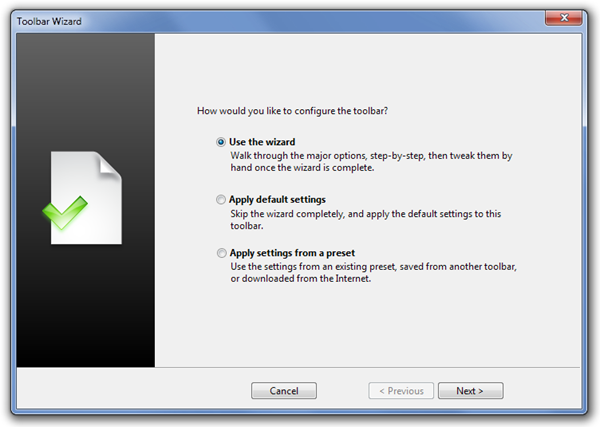
Válassza ki a kívánt Elrendezés, elhelyezés és Téma az eszköztár a megfelelő ablakból. Választhatsz Lap (Négyzet) vagy Körhinta (Kör) as Elrendezés, Fel, le, balra, stb Elhelyezés és Bíboros, faszén, hajnal, mész stb Témák az eszköztáron.
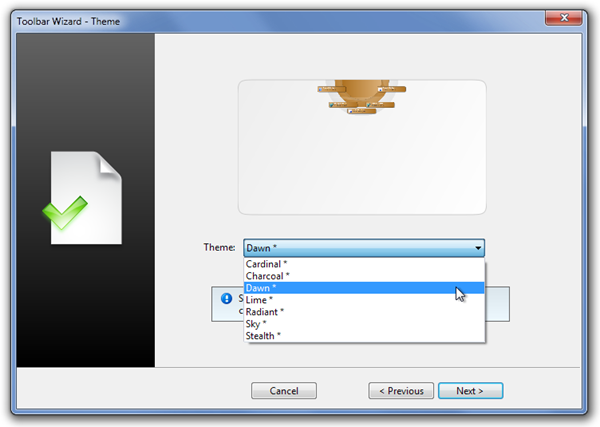
Tól Kölcsönhatás ablakban válassza ki az új eszköztár elérési módját, például a többihez hasonlót, az egérmutatót, a középső egérgombot vagy a gyorsbillentyűt.
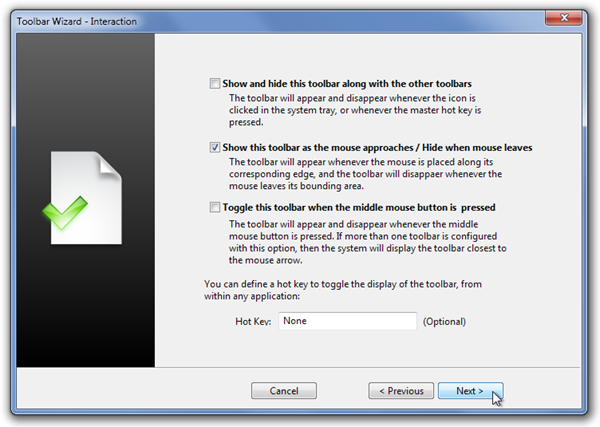
Ezután írja be a Név és Leírás az eszköztáron, és kattintson a gombra Befejez hogy aktiválja. Itt van egy képernyőképe két eszközsorról, amelyeket tesztként készítettünk.
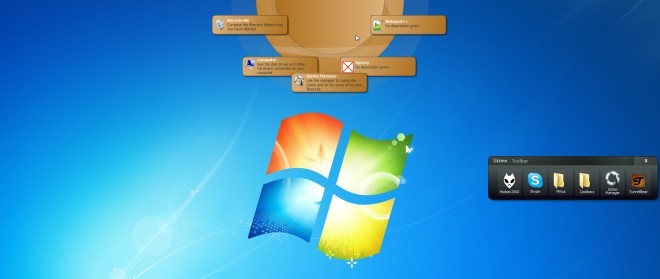
A Gizmo Eszköztár a Windows összes 32 és 64 bites verzióján működik.
Töltse le a Gizmo eszköztárat













Hozzászólások